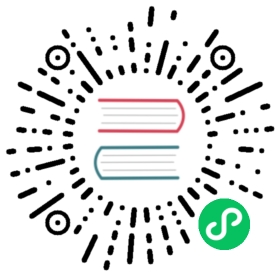Docker 快速入门
基本概念
Docker 是基于 Linux kernel 的虚拟化工具,仅需要极低的系统资源使用就提供了 强大的虚拟化、资源隔离能力。使用 Docker,用户只需要几分钟即可以将应用程序 “Docker 化”,并且由于其易于复制分享的优点,能够保证开发与部署环境的一致性。
Docker 的基本结构包括:
- Docker 客户端和服务器(C/S)
- Image
- Registry
- Container
在本地安装 Docker 之后,即完成了 Docker C/S 的安装。用户使用 Docker 客户端向 Docker 的守护进程发送命令操作 Container。
Image(镜像)类似于应用的源代码,你可以通过修改源代码(Image)来构建出不同的 Container。 Registry()类似于源码的托管服务器,默认的 Registry 是 Docker 公司提供的 Docker Hub, 你可以将 Docker Hub 类比于 GitHub。
Container 是 Docker 最重要的概念,它通过操作相应的镜像提供一个执行环境。
使用 Docker,可以快速构建很分享应用程序部署服务器、开发环境、CI 环境或者一个应用服务。
首先声明,这里的系统环境设置为 Ubuntu 14.04,Mac OS 和 Windows 系统请在虚拟机里安装 Ubuntu, 其它 Linux 发行版 和 Ubuntu 不会有太大区别,请自行修改命令。
使用 Ubuntu(我自己安装的是 Xubuntu) 的好处:
- 相比 Boot2docker 来说更加强大,比如我可以通过安装 zsh + zsh-docker-completetion 提供 docker 自动补全功能。
- 获得最新最强大的官方支持,Docker 官方推荐使用 Ubuntu,对 Ubuntu 下的问题也能够最及时解决, 甚至某些工具不提供 Mac OS 或者 Windows 兼容方案。
- 相对于其它 Linux 发行版用户更多,使用更简单。
- 推荐在虚拟机中安装 Xubuntu,和 Ubuntu 相比,Xubuntu 更轻量,在虚拟机中性能更好; 在虚拟机中安装 Xubuntu 便于对开发环境的迁移以及内部共享。
Docker 命令
Docker 可以通过命令来构建镜像,也可以根据 Dockerfile 配置来构建。 docker 命令与 Dockerfile 的对应关系如下:
Dockerfile
命令
WORKDIR
ENV
USER
VOLUME
ADD
向镜像中添加特定文件,可以是主机中或者 web 文件。以 WordPress 的 Dockerfile 为例:
ADD http://wordpress.org/latest.zip /var/www/wordpress.zip
ONBUILD
RUN
CMD
ENTRYPOINT
CentOS
MongoDB
FROM centos:latestMAINTAINER Kane Blueriver <kxxoling@gmail.com>RUN yum -y update; yum clean allRUN yum -y install epel-release; yum clean allRUN yum -y install mongodb-server; yum clean allRUN mkdir -p /data/# 设置挂载点VOLUME ["/data/mongo"]# Define working directory.WORKDIR /dataCMD ["mongod"]EXPOSE 27017ENTRYPOINT ["/usr/bin/mongod"]
Redis
FROM centos:latestMAINTAINER Kane Blueriver <kxxoling@gmail.com>RUN yum -y update; yum clean allRUN yum -y install epel-release; yum clean allRUN yum -y install redis; yum clean all# 设置挂载点VOLUME ["/data/redis"]# Define working directory.WORKDIR /dataEXPOSE 6379CMD ["redis-server"]
Memcached
FROM centos:latestMAINTAINER Kane Blueriver <kxxoling@gmail.com>RUN yum -y update; yum clean allRUN yum -y install epel-release; yum clean allRUN yum -y install memcached; yum clean allVOLUME ["/data/mc"]WORKDIR /dataCMD ["memcached"]EXPOSE 11211CMD ["memcached", "-u", "daemon"]
Ubuntu
FROM dockerfile/ubuntu# 从官网安装 MongoDBRUN \apt-key adv --keyserver hkp://keyserver.ubuntu.com:80 --recv 7F0CEB10 && \echo 'deb http://downloads-distro.mongodb.org/repo/ubuntu-upstart dist 10gen' > /etc/apt/sources.list.d/mongodb.list && \apt-get update && \apt-get install -y mongodb-org && \rm -rf /var/lib/apt/lists/*# 设置挂载点VOLUME ["/data/db"]# Define working directory.WORKDIR /dataCMD ["mongod"]# 27017: process# 28017: httpEXPOSE 27017EXPOSE 28017
分享
构建好自己的镜像后可以将其 push 到 Registry 上进行分享,默认的 Registry 由 Docker Hub 提供, 如果镜像中存在隐私内容也可以使用 Docker 公司的源代码搭建内部的共享服务器。
登录
Push
自动构建
搭建自己的 Docker Registry
使用 Docker 进行 web 开发
多个容器互联
持续集成
Drone Shippable
快速编配
Docker 公司还提供了快速编配工具 compose(原 Fig)用于加速 Docker 环境的构建。
安装:
pip install docker-compose
下面以一个标准的 Python WSGI 应用为例,介绍 compose 的使用方法。
WSGI 应用
首先你需要一个 WSGI 应用,这里以一个简单的 Flask 应用为例:
from flask import Flaskfrom redis import Redisimport osapp = Flask(__name__)redis = Redis(host='redis', port=6379)@app.route('/')def hello():redis.incr('hits')return 'Hello World! I have been seen %s times.' % redis.get('hits')if __name__ == "__main__":app.run(host="0.0.0.0", debug=True)
标准的 Python 应用还需要提供一个 requirements.txt 记录其依赖——flask 和 redis:
flaskredis
Dockerfile
定制一个 Flask 应用的运行环境:
FROM python:2.7ADD . /codeWORKDIR /codeRUN pip install -r requirements.txt
定义服务
定义 docker-compose.yml 配置文件,装配应用运行环境所需组件(Container、Volume 等):
web:build: .command: python app.pyports:- "5000:5000"volumes:- .:/codelinks:- redisredis:image: redis
上面的配置文件定义了 2 个服务:
web:根据本地 Dockerfile 构建出的 Image,提供一个 WSGI 应用的运行环境,将 Docker 中的 5000 端口
映射到主机的 5000 端口,并将本目录挂载到 Container 的 /code 目录。并且链接到 redis 服务。
redis:基于 Docker Hub 的 redis 公开镜像构建的 Container。
构建以及运行
构建:
docker-compose up
运行:
docker-compose run web env
停止:
docker-compose stop